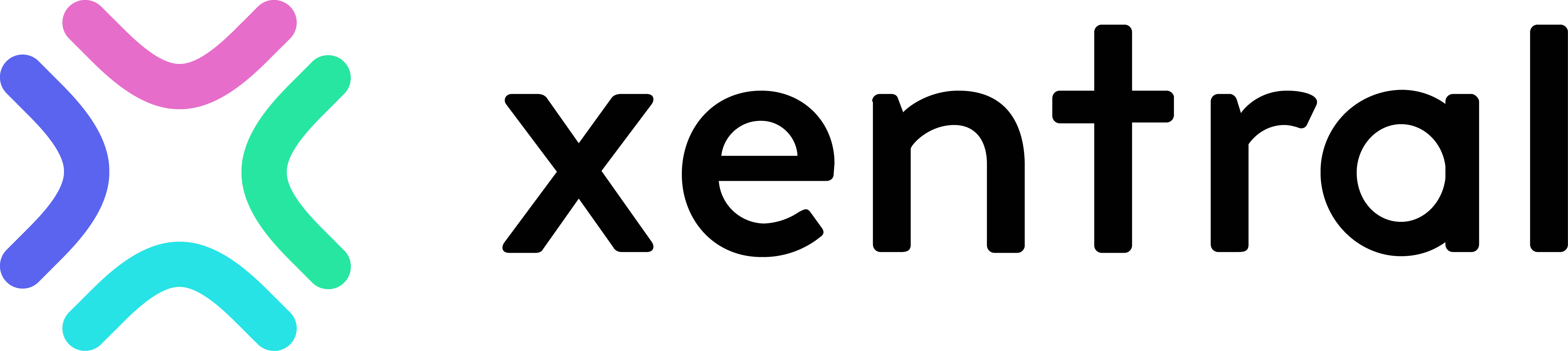Workaround zum Artikelimport aus shoipfy nach Xentral
Hintergrund
Aktuell gibt es einen Bug in Verbindung mit dem Artikelimport aus Shopify der verhindert, dass beim Abholen der Artikelliste von shopify zu Xentral alle Artikel korrekt importiert werden. Bislang konnte das Fehlverhalten nicht eindeutig nachgestellt werden. Wir gehen derzeit eher von einem Fehler in Shopify aus und nicht in Xentral.
Konkret betrifft das Artikel mit Varianten. Hier kommt es dann zum Problem, dass die ersten Varianten nicht in Xentral angelegt werden und es zu Fällen kommt, bei denen anstelle der SKU aus dem Shop die Xentral-Artikelnummer verwendet wird. Ebenfalls kommt es zu einer fragwürdigen Markierung von Kopfartikeln in Xentral, die dann fälschlicherweise auch als Lagerartikel markiert werden.
Folgende Schritte bitte dem Kunden mitgeben, bevor er anfängt die Artikel nach Xentral zu importieren, da das nachträgliche Aufräumen sehr aufwändig sein kann.
Workaround
Um dies zu vermeiden, sollte im Vorfeld ein gesonderter Artikelimport via CSV stattfinden, in welchem die SKU und die Fremdnummern (productID und variantID) des Shops in xentral im Vorfeld importiert werden. Für die Artikelnummer kann die SKU aus shopify verwendet werden. Variantenköpfe haben in der Regel keine EAN bzw. SKU, weshalb die Artikelnummer von xentral vorgegeben werden kann, sofern keine eigene Nummer gewünscht ist.
Nachträglich können dann über die Funktion Artikelliste abholen die restlichen Informationen aus dem Shop importiert werden.
Bitte beachten: Alle Shopify Artikel müssen zuvor eine eindeutige SKU tragen. Doppelte oder fehlende Nummern in Shopify sind Fehlerquellen für den Import. Auch die EAN Nummern sind starke Idendifikatoren beim Artikelimport. Logische Widersprüche zu den SKUs oder doppelte Nummern sind zu vermeiden.
Stammdatenexport aus Shopify
Hierzu wird zunächst der Artikelexport aus Shopify benötigt.
Der Standard-Export aus Shopify ermöglicht leider nicht den Export der productIDs und variantIds, weshalb auf Apps von Drittanbietern zurückgegriffen werden muss.
Hierfür bieten sich die Verwendung von matrixify oder von EZ Exporter. Der EZ-Exporter kann in einer 7-tätige-Testversion verwendet werden, um einen kompletten Export vorgenommen zu werden. Grundsätzlich ist der Export dieser Informationen in der Masse aber nur über die API oder über kostenpflichtige Apps möglich.
Erstellen der CSV-Importvorlage
Hier wird empfohlen zwei Importvorlagen zu erstellen. Eine für die Kopfartikel und eine für die Varianten. Die Angabe der Spalten kann sich anhand des Exports unterscheiden. Bitte beachte, dass die Angabe in doppelten Anführungszeichen als fixer Wert für jede Zeile angewandt wird. In diesem Beispiel wird die Bezeichnung der Fremdnummer immer “shopifyproductid” sein.
1:nummer;
"1":aktiv_2;
2:fremdnummer1_2;
"shopifyproductid":fremdnummerbezeichnung1_2;
Sofern keine Nummer vorgegeben wird, kann auch mit dem “NEW”-Operator gearbeitet werden. Hierzu würde die Importvorlage dann wie folgt aussehen:
“NEW”:nummer;
"1":aktiv_2;
2:fremdnummer1_2;
"shopifyproductid":fremdnummerbezeichnung1_2;
Beispiel für Varianten
1:nummer;
"1":aktiv_2;
2:fremdnummer1_2;
"shopifyvariantid":fremdnummerbezeichnung1_2;
Ggf. kann die Angabe des Projekts noch sinnvoll sein, wenn projektbezogen eigene Nummernkreise verwendet werden sollen.
Shopimporter
Wichtig sind die beiden markierten Optionen. Dadurch wird zum einen festgelegt, dass auch Artikel abgeholt/ergänzt werden dürfen, die bereits im System sind. Die Verwendung der SKU als Artikelnummer wird empfohlen.
Wenn all diese Punkte erfüllt wurden, dann kann der Import vorgenommen werden.
Bitte darauf achten, dass der Prozessstarter Artikeimport bzw. getarticles aktiv ist. Nach einem Gegenprüfen durch das System sollte zeitnah eine Nummer in Klammern geschrieben stehen, die angibt, wie viele Artikel in Shopify gefunden wurden zur Übermittlung.
Bitte beachten: Falls zuvor bereits eine Abholung von Artikeldaten stattgefunden hat, sollten diese sauber gelöscht werden. Zunächst bitte die Fremdnummern über das Modul “Artikel Fremdnummern” löschen.
Danach ist empfohlen, auch die bereits importierten Artikelbilder über die App Dateibrowser zu entfernen.
Final können die Artikel in der Artikelhaupttabelle gelöscht werden.
Solche Artikel, die bereits in Belegen auftauchen, sind für die Löschung ausgeschlossen. Hier muss auch nach dem erneuten Import von Artikeldaten mit hoher Wahrscheinlichkeit von Hand nachgebessert werden. Es ist demnach sehr zu empfehlen, keinen Auftragsimport vorzunehmen, bevor die Artikeldaten sauber im System liegen. Dieser Grundsatz gilt jedoch für alle Shops und Marktplätze.
Solltet auch hier von diesem Problem betroffen sein, dann löst hierzu gerne ein Ticket oder meldet euch in der Community, damit wir eine größere Transparenz zu dieser Thematik erlangen.